अनडॉक करते समय डेस्कटॉप आइकॉन को हिलने से कैसे रोकें - विंडोज 10
डेस्कटॉप(Desktop) का डिफ़ॉल्ट मोड आइकनों को स्वतः व्यवस्थित करना है। यदि आप किसी आइकन को स्थानांतरित करते हैं या हटाते हैं या एक नया जोड़ते हैं, तो यह अपने आप पुनर्व्यवस्थित हो जाएगा। अब समस्या तब होती है जब आप दूसरे मॉनिटर को कनेक्ट करते हैं, जिसका एक अलग रिज़ॉल्यूशन होता है। संकल्प के आधार पर आइकन खुद को पुनर्व्यवस्थित करते हैं। इस पोस्ट में, हम आपको दिखाएंगे कि कैसे आप अपने डिवाइस को अनडॉक करते समय डेस्कटॉप आइकन को हिलने से रोक सकते हैं।(keep desktop icons from moving when undocking)
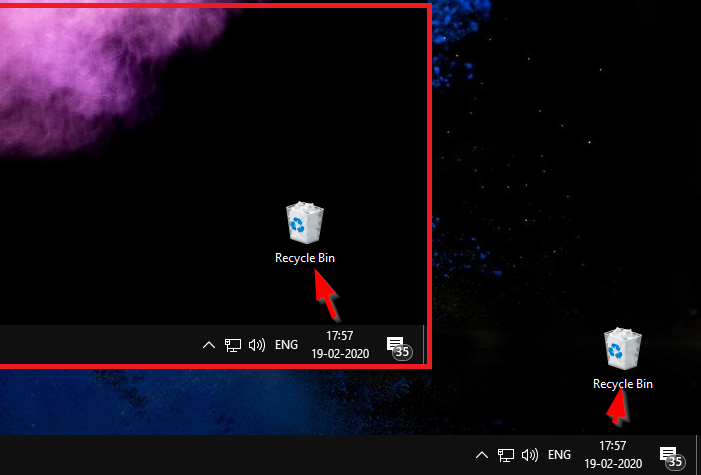
आप छवि में देख सकते हैं - जब मैं मॉनिटर के बीच स्विच करता हूं, तो रीसायकल बिन(Recycle Bin) का स्थान बदल जाता है। यदि आपके पास डेस्कटॉप(Desktop) पर बहुत सारे चिह्न हैं , तो वे सभी चलेंगे।
जब रिज़ॉल्यूशन बदलता है तो d0 डेस्कटॉप आइकन क्यों चलते हैं
यदि आप सोच रहे हैं कि विंडोज 10(Windows 10) को अनडॉक करते समय डेस्कटॉप आइकन क्यों हिलते हैं , तो इसका सरल गणित। मान लेते हैं कि मॉनिटर से कनेक्ट होने पर आपके पास उच्च रिज़ॉल्यूशन होता है जबकि आपके लैपटॉप का रिज़ॉल्यूशन कम होता है। जब आप अनडॉक करते हैं, तो आइकन के निर्देशांक अब उपलब्ध नहीं होते हैं, और डेस्कटॉप(Desktop) यह सुनिश्चित करने के लिए पुनर्व्यवस्थित करने का प्रयास करता है कि वे दृश्यमान हैं।
सबसे बुरी बात यह है कि यह तब भी होगा जब आपने डेस्कटॉप के (Desktop)ऑटो अरेंज(Auto Arrange) फीचर को डिसेबल कर दिया हो । यह तभी काम करता है जब आप संकल्प को नहीं बदलते हैं। इससे पहले कि हम आगे बढ़ें और कुछ समाधान साझा करें, सुनिश्चित करें कि न तो कोई तृतीय-पक्ष सॉफ़्टवेयर और न ही विंडोज़ (Windows)डेस्कटॉप आइकनों को पुनर्व्यवस्थित करने और लेआउट बदलने के(rearranging the desktop icons and changing the layout) लिए ज़िम्मेदार है ।
अनडॉक करते समय डेस्कटॉप आइकॉन(Desktop Icons) को हिलने से कैसे रोकें
तो हमें जो चाहिए वह है सॉफ्टवेयर या एक सेटिंग जो संकल्प के आधार पर आइकन की स्थिति को याद रख सके। शोध के बाद ऐसा करने के दो तरीके हैं, लेकिन यह स्थिति पर निर्भर करता है।
- प्रत्येक डेस्कटॉप के लिए चिह्न लेआउट सेट करें
- डेस्कटॉपओके सॉफ्टवेयर का प्रयोग करें
- आइकॉन शेपर्ड फ्रीवेयर का इस्तेमाल करें।
यदि आप एक ही रिज़ॉल्यूशन से जुड़ रहे हैं या हर दिन मॉनिटर कर रहे हैं तो पहला काम करता है। हालाँकि, यदि यह यादृच्छिक है, तो आप दूसरे विकल्प का उपयोग कर सकते हैं, लेकिन अंत में, आपको संकल्प के आधार पर सेट अप करना होगा।
1] प्रत्येक डेस्कटॉप के लिए (Desktop)सेटअप चिह्न लेआउट(Setup Icon Layout)
एक बात जो मैंने अनुभव की है, वह यह है कि यदि आप प्रत्येक डिस्प्ले पर एक बार आइकन की स्थिति सेट करते हैं, तो विंडोज(Windows) इसे याद रखने लगता है। मैंने व्यक्तिगत रूप से इसे कई डेस्कटॉप के साथ आज़माया है और प्रत्येक डिस्प्ले पर एकमात्र मॉनिटर के रूप में स्विच किया है, और यह काम कर गया। इसलिए, यदि आप हर दिन एक ही रिज़ॉल्यूशन के साथ एक ही मॉनिटर के साथ विंडोज 10(Windows 10) को डॉकिंग / अनडॉक करते रहते हैं, तो इसे काम करना चाहिए।
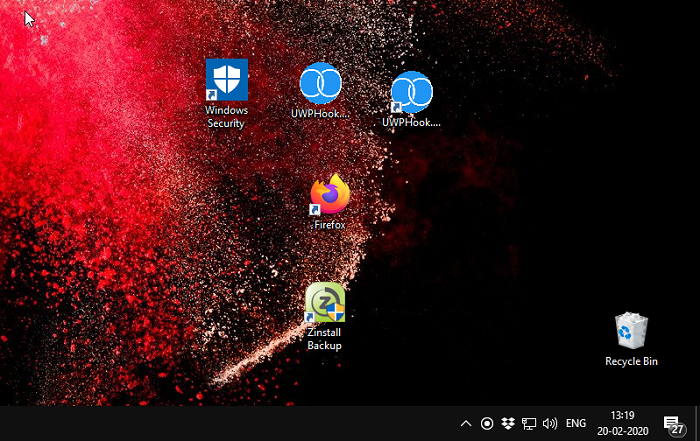
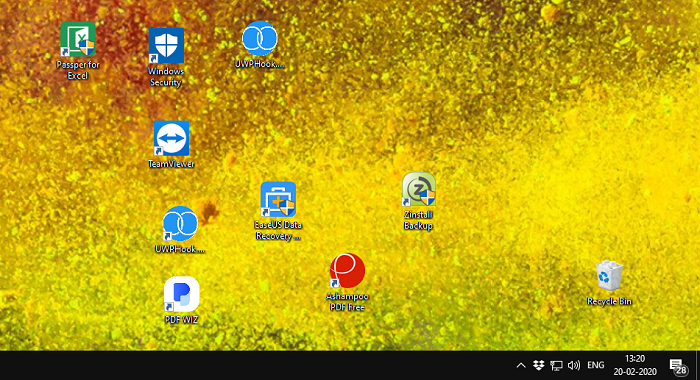
जो स्क्रीनशॉट आप ऊपर देख रहे हैं वे अलग-अलग मॉनिटर के हैं जो अलग-अलग रेजोल्यूशन के हैं। मैंने प्रत्येक मॉनिटर पर अपनी आवश्यकता के आधार पर आइकनों का एक सेट व्यवस्थित किया था, और हर बार जब मैं स्विच करता हूं तो आइकन की स्थिति नहीं बदलती है। यहाँ मैनुअल विधि के बारे में एक बात है। यह अब काम करता है, लेकिन क्या यह फीचर अपडेट या विंडोज शेल(Windows Shell) में बदलाव के बाद काम करेगा , मैं इसकी गारंटी नहीं दे सकता।
तो अगला विकल्प ये दो एप्लिकेशन हैं। मैं उनका उपयोग करने का सुझाव दूंगा जब तक कि Microsoft आधिकारिक तौर पर कुछ ऐसा नहीं करता जो इसे संभाल सके।
2] डेस्कटॉपओके
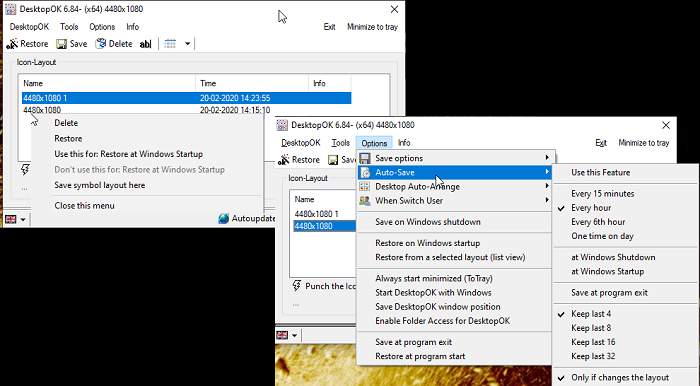
डेस्कटॉपओके(DesktopOK) एक आइकन मॉनिटरिंग सॉफ्टवेयर है और संकल्पों के साथ बहुत कुशलता से काम करता है। जब मैं कुशलता से कहता हूं, तो मेरा मतलब है कि संक्रमण बहुत सहज है। एक बार जब आप सॉफ़्टवेयर लॉन्च करते हैं, तो आपको बस अपना आइकन सेट करना होगा और सॉफ़्टवेयर का उपयोग करके प्रोफ़ाइल को सहेजना होगा। सॉफ्टवेयर का सबसे अच्छा हिस्सा यह है कि आप विंडोज स्टार्टअप(Windows Startup) के दौरान आइकन लेआउट प्रोफाइल को पुनर्स्थापित करने के लिए सेट कर सकते हैं । इसलिए यदि आप हर दिन सीधे किसी अन्य मॉनीटर पर डॉक करते हैं, तो यह सहायक होता है। आप एक स्वतः सहेजें(AutoSave) सुविधा भी सेट कर सकते हैं , इसलिए आपको हर बार आइकन प्लेसमेंट बदलने पर सहेजने की आवश्यकता नहीं है।
आप डीओके(DOK) एक्सटेंशन के साथ नाम से सहेजना भी चुन सकते हैं , और यदि आपके पास एक अद्वितीय लेआउट है, तो आप इसे उसी संकल्प के साथ अपने मित्र के साथ साझा कर सकते हैं।
3] आइकन शेपर्ड
हमारी मैनुअल पद्धति के समान, आइकॉन शेपर्ड(Icon Sheperd) डेस्कटॉप आइकनों की स्थिति को याद रखेगा, और आपको एक प्रोफ़ाइल बनाने की अनुमति देगा। तो एक बार जब आप पहले मॉनिटर के लिए आइकन की स्थिति सेट कर लेते हैं, तो इसे मॉनिटर वन आइकॉन प्रोफाइल(Monitor One Icon profile) के रूप में सेव करें , और फिर मॉनिटर टू आइकन प्रोफाइल के रूप में सहेजें। (Monitor Two Icon profile.)हर बार जब आप उस मॉनीटर प्रोफ़ाइल पर स्विच करते हैं। आप रिज़ॉल्यूशन, मीटिंग रूम, प्रोजेक्टर नाम आदि के आधार पर प्रोफ़ाइल को नाम दे सकते हैं।
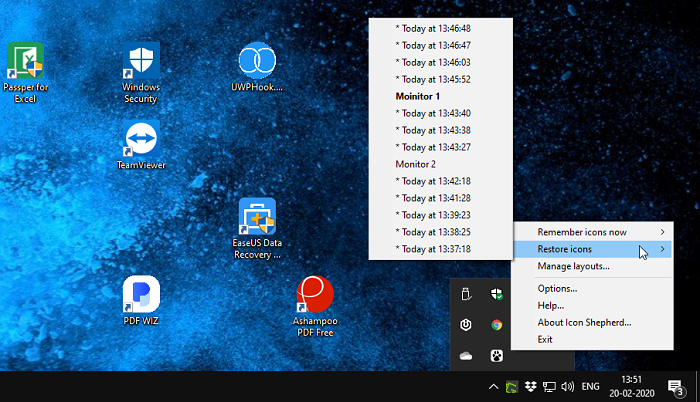
जब आप डिस्प्ले स्विच करते हैं तो इसमें 15-20 सेकंड लग सकते हैं क्योंकि यह आइकन को संरेखित करने का प्रयास करता है लेकिन स्वचालित रूप से विफल हो जाता है। इसलिए हमने प्रोफ़ाइल को सहेजने का सुझाव दिया, और फिर इसे मैन्युअल रूप से स्विच किया।
सॉफ्टवेयर उपयोग करने के लिए स्वतंत्र है, लेकिन एक शर्त है। आप घर पर अपने किसी(one) निजी कंप्यूटर पर आइकॉन शेफर्ड(Icon Shepherd) की एक प्रति नि:शुल्क(free of charge) उपयोग कर सकते हैं । यदि आप इसे एक से अधिक कंप्यूटर पर उपयोग करना चाहते हैं, तो एक खरीदना एक अच्छा विचार है।
हम केवल यही कामना कर सकते हैं कि Microsoft के पास यह सुविधा अब मूल रूप से निर्मित हो गई है कि कई मॉनिटर, और दूसरा मॉनिटर उपयोग करना आम हो गया है। यह विंडोज 10(Windows 10) को अनडॉक करते समय डेस्कटॉप आइकन को हिलने से रोकना सुनिश्चित करेगा । इसलिए जब तक Microsoft इसे लागू नहीं करता, तब तक हमारे पास हमारी मदद करने के लिए ये निःशुल्क सॉफ़्टवेयर हैं।
Related posts
विंडोज 10 में यूजर को डेस्कटॉप आइकॉन बदलने से रोकें
डेस्कटॉप आइकन बदलने के लिए विंडोज 10 थीम को अनुमति दें या रोकें
विंडोज 11 पर डेस्कटॉप आइकन कैसे बदलें
विंडोज़ में डेस्कटॉप आइकॉन से शॉर्टकट एरो निकालें
विंडोज 7/8/10 में डेस्कटॉप आइकॉन से टेक्स्ट लेबल हटाएं
डेस्कटॉप आइकन स्थिति लेआउट को डेस्कटॉपओके के साथ लॉक करें, सहेजें और पुनर्स्थापित करें
IconRestorer आपके डेस्कटॉप आइकन की स्थिति को बचाने, पुनर्स्थापित करने, प्रबंधित करने में मदद करता है
Outlook.com या डेस्कटॉप ऐप में ईमेल से फ़ाइलें संलग्न नहीं कर सकते [फिक्स्ड]
फिक्स डेस्कटॉप आइकॉन को टाइल व्यू मोड में बदला गया
विंडोज 11/10 में रिमोट डेस्कटॉप कनेक्शन शॉर्टकट बनाएं
विंडोज 11/10 में स्टीम गेम्स को टास्कबार या डेस्कटॉप पर कैसे पिन करें
दूरस्थ डेस्कटॉप सत्र से स्विच करने के बाद Windows कुंजी अटक गई
विंडोज 10 में प्रो की तरह वर्चुअल डेस्कटॉप को कैसे मैनेज करें
विंडोज 11/10 में डेस्कटॉप आइकन नहीं ले जा सकते
पॉइंटरस्टिक विंडोज पीसी के लिए एक वर्चुअल प्रेजेंटेशन स्टिक है
लैपटॉप बनाम डेस्कटॉप - कौन सा बेहतर है? मतभेदों की चर्चा
विंडोज 11/10 के लिए मुफ्त डेस्कटॉप रिकॉर्डर और स्क्रीन रिकॉर्डिंग सॉफ्टवेयर
डेस्कटॉप पर USB रिमूवेबल मीडिया के लिए स्वचालित रूप से शॉर्टकट बनाएं
प्रबंधक डेस्कटॉप संस्करण छोटे व्यवसाय के लिए मुफ्त लेखा सॉफ्टवेयर है
विंडोज 10 के लिए माइक्रोसॉफ्ट रिमोट डेस्कटॉप असिस्टेंट
